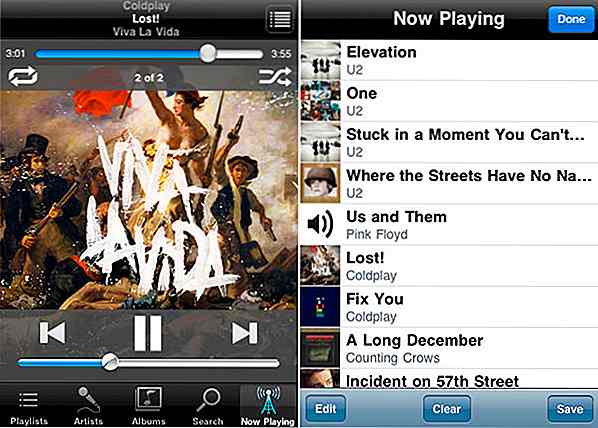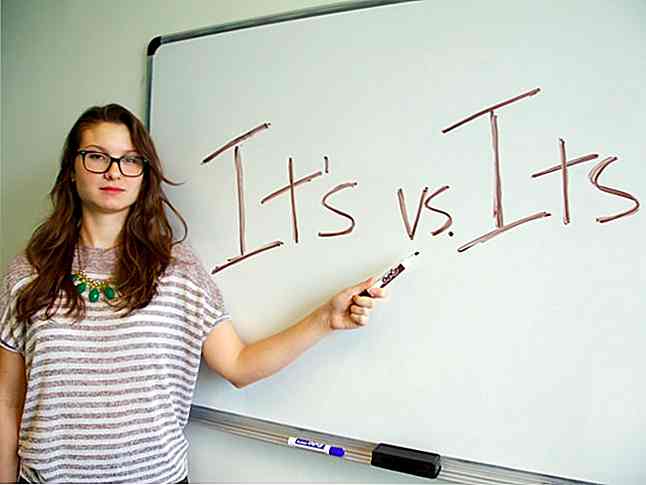es.hideout-lastation.com
es.hideout-lastation.com
15 consejos y trucos para sacar el máximo provecho de Android 7 Nougat
Android 7.0 (nombre de bacalao Nougat), lanzado oficialmente el 22 de agosto de 2016 para dispositivos Nexus y Pixel, se está desplegando lentamente para dispositivos móviles en todo el mundo.
Mientras espera con impaciencia probar el último Android en su teléfono o tableta, le traemos una lista de consejos y trucos útiles para aprovechar al máximo las nuevas funciones y mejoras en Android Nougat.
Desplácese hacia abajo para cada una de las sugerencias o tome un atajo a un consejo específico:
- Personalizar configuración rápida
- Multitarea más rápida
- Usar ventana múltiple
- Usa cualquier aplicación en Multi-window
- Respuesta directa y notificaciones ampliables
- Obtener notificaciones agrupadas
- Mejor gestión de notificaciones
- Ajustar el tamaño de la fuente y la pantalla
- Desbloquear la interfaz de usuario del sintonizador del sistema
- Usa el Ahorrador de datos
- Bloquear personas y números
- Servicios de funcionamiento de fondo cercano
- Agregue su segundo idioma
- Optimizar la gestión de la batería
- Usar el cifrado de archivos
Personalizar configuración rápida
La Configuración rápida permite al usuario configurar rápidamente las configuraciones comunes del sistema, como activar la rotación, activar / desactivar Bluetooth y Wi-Fi y más sin abrir la Configuración (aplicación). Nougat les permite a los usuarios personalizar la disponibilidad de las fichas de configuración en Configuración rápida . (Los dispositivos de algunos fabricantes ya vienen con esta característica, sin embargo, no era parte de vanilla, también conocida como la versión de Android de Google).
Para personalizar la configuración rápida, deslice hacia abajo desde la parte superior para ver el menú de notificaciones > deslice hacia abajo nuevamente para ver la configuración alternando> haga clic en el botón EDITAR para ver la configuración rápida de los mosaicos> arrastre y suelte los mosaicos para establecer la disponibilidad de los mosaicos.
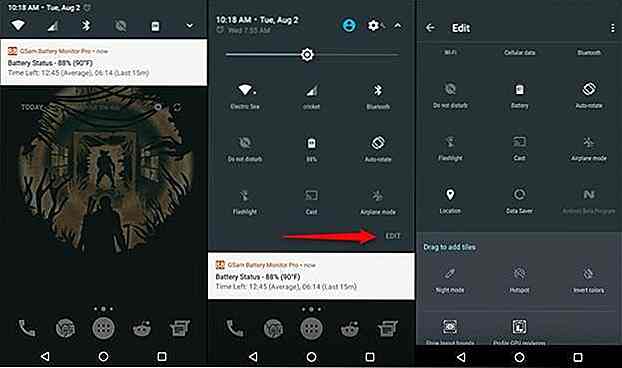 Multitarea más rápida
Multitarea más rápida La multitarea en Android hasta ahora implica tocar el botón cuadrado para abrir todas las aplicaciones abiertas, organizadas según el uso reciente. Ahora, todo lo que necesita hacer es presionar dos veces el botón Recientes (cuadrado) en la barra de navegación y Android cambiará a la aplicación más reciente.
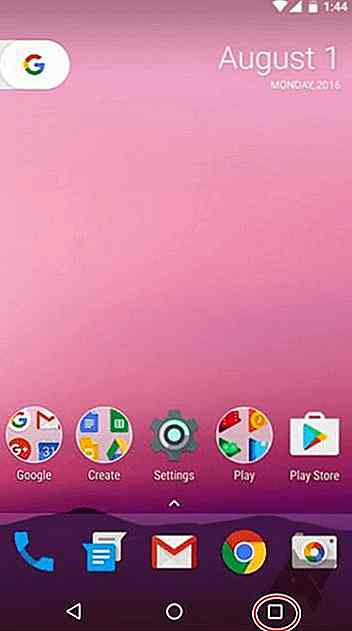 Usar múltiples ventanas
Usar múltiples ventanas Ventana múltiple llega a Android en Nougat. Le permite usar dos aplicaciones simultáneamente, una al lado de la otra, dividiendo la pantalla en dos mitades "horizontal" o "vertical".
Para usar dos aplicaciones al mismo tiempo, abra su primera aplicación, mantenga presionado el ícono reciente (cuadrado) en la barra de navegación mientras lo usa. Esto se ajustará a la mitad superior de la pantalla (en modo retrato) o a la mitad izquierda (en modo paisaje). Luego, elija otra de sus aplicaciones abiertas recientemente para ajustar a la otra mitad de la pantalla.
Nota: Las dos aplicaciones que desea usar al mismo tiempo usando múltiples ventanas ya deberían estar presentes en su lista de Aplicaciones recientes para que esto funcione. Tenga en cuenta que no todas las aplicaciones admiten la característica de múltiples ventanas actualmente. Sin embargo, hay una solución alternativa que puede probar (próximo consejo).
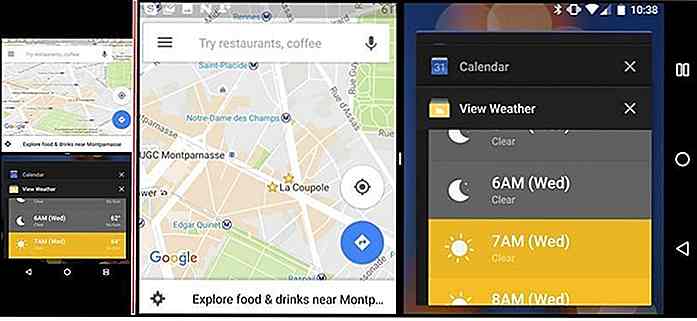 Use cualquier aplicación en múltiples ventanas
Use cualquier aplicación en múltiples ventanas Una de las razones por la que las ventanas múltiples no son compatibles con ciertas aplicaciones se debe al tamaño. Hay un truco que puedes usar para superar esto. Es una opción de desarrollador que permite redimensionar las aplicaciones (para que pueda usarse en modo de pantalla dividida). Aunque no es un 100% de ajuste, tendrás que probarlo para ver si funciona.
Para habilitar esta habilidad, primero habilite las opciones de desarrollador abriendo Configuración > Acerca de> Información del software y toque en el número de compilación 7 veces.
Una vez que las opciones de desarrollador se hayan habilitado, vuelva a abrir Configuración > Opciones de desarrollador y active las actividades de Forzar para que se pueda cambiar el tamaño de las aplicaciones para que sean compatibles con Multi-Window.
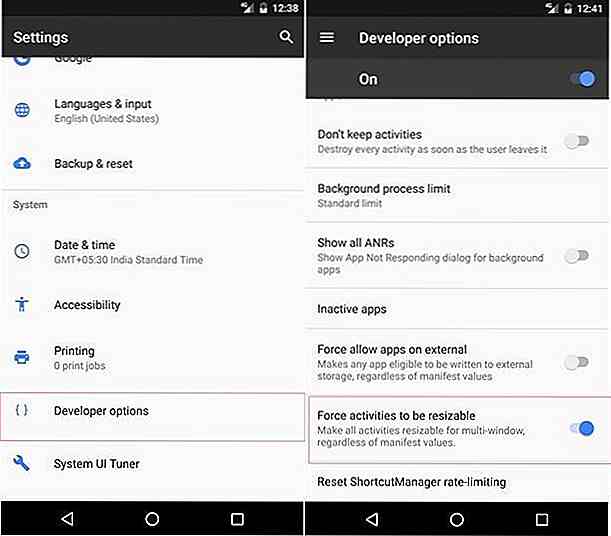 Respuesta directa y notificaciones expandibles
Respuesta directa y notificaciones expandibles La función de respuesta directa le permite responder a un mensaje o notificación directamente desde el cajón de notificaciones, es decir, no necesita abrir esa aplicación en particular para responder a un mensaje. La función de notificaciones expandibles permite ver más detalles de la notificación .
Estas funciones son útiles cuando juegas un juego o ves una película y recibes una notificación a la que debes responder. En lugar de cargar la aplicación, puede responder al mensaje o leer la notificación en su totalidad desde la barra de notificaciones.
Para usar la función de respuesta directa, cuando aparezca un mensaje, deslícese hacia abajo desde la parte superior de la pantalla de su dispositivo para ver el cajón de notificaciones. Desliza el dedo nuevamente con dos dedos sobre cualquier notificación en particular, luego, haz clic en el mensaje de respuesta para enviar tu mensaje.
Para usar la función de notificaciones ampliables, haga clic en el pequeño botón de flecha en el lado derecho de sus notificaciones o realice el gesto de expandir (deslizando con dos dedos). Esto le permite expandir esa notificación para mostrar más detalles (por ejemplo, completar el mensaje) de esa notificación en particular.
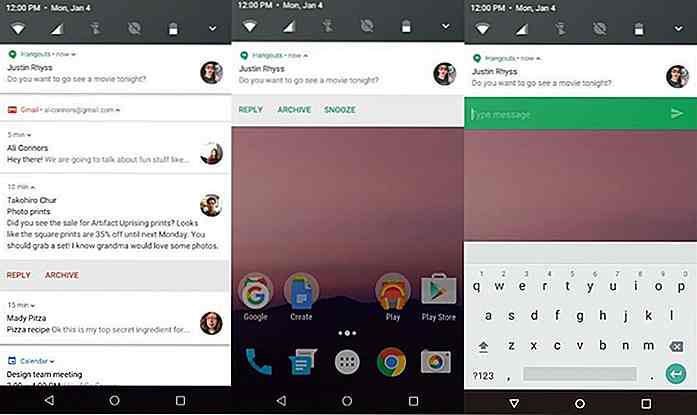 Obtener notificaciones empaquetadas
Obtener notificaciones empaquetadas De manera similar a las pilas de notificaciones en Android Wear, las notificaciones agrupadas agrupan todas las notificaciones en una sola notificación, reduciendo la atención individual requerida para abordarlas.
Si solo toca una notificación agrupada, la acción lanzará la aplicación asociada. Sin embargo, si usa el gesto expandir (deslizar hacia abajo con dos dedos) en esa notificación agrupada, la notificación incluida se expande para mostrar las notificaciones individuales.
A continuación, puede tocar en una notificación particular desglosada para ver la misma en la aplicación determinada (y no abrir solo la aplicación como se describe arriba).
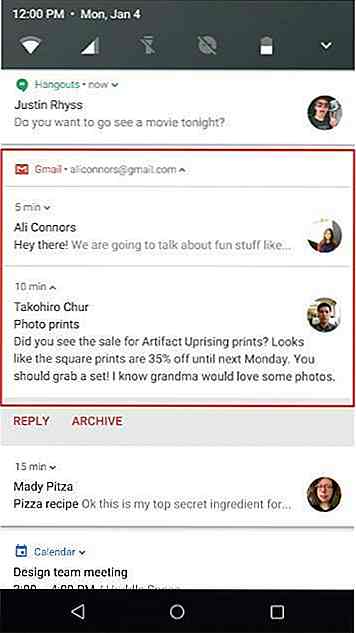 Mejor gestión de notificaciones
Mejor gestión de notificaciones Con Nougat, puede administrar ciertos tipos de notificaciones basadas en las aplicaciones de las que provienen. Ignore los anuncios, las promociones y otras notificaciones irrelevantes (como los recordatorios de cumpleaños de Facebook y las notificaciones de los juegos) y conserve únicamente los que realmente requieren su atención.
Para hacer esto, en cualquier notificación entrante, mantenga presionada la notificación de la aplicación> seleccione el comportamiento según las opciones. Puede elegir silenciar las notificaciones o bloquearlas por completo.
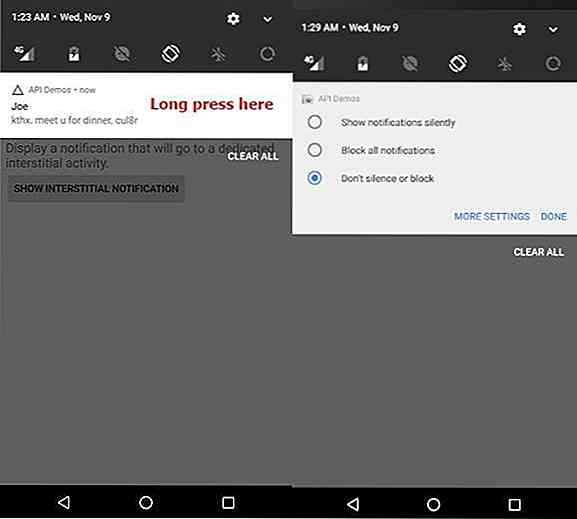 Si toca MÁS CONFIGURACIÓN (en la parte inferior, al lado de HECHO), puede elegir:
Si toca MÁS CONFIGURACIÓN (en la parte inferior, al lado de HECHO), puede elegir:- Bloquear todas las notificaciones desde esta aplicación,
- Muéstrales en silencio
- Controla lo que aparece en la pantalla de bloqueo, o
- Permitir que la aplicación anule la configuración de No molestar
Tenga en cuenta que si selecciona mostrar las notificaciones de forma silenciosa, no puede solicitar anular la configuración de No molestar, ya que no puede anular sin hacer sonido, por supuesto.
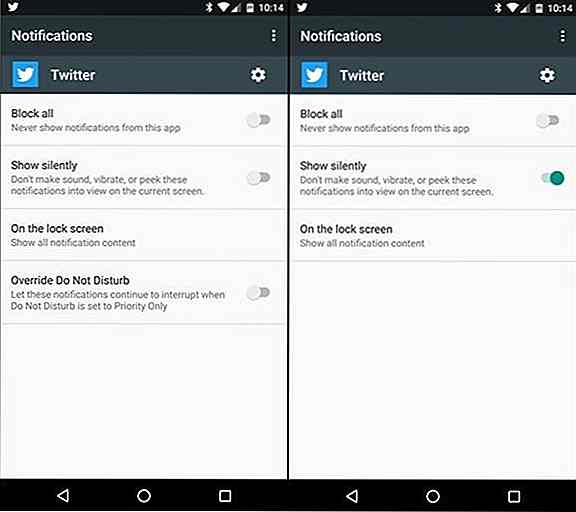 Ajuste la fuente y el tamaño de pantalla
Ajuste la fuente y el tamaño de pantalla Con Nougat, puede ajustar el tamaño del texto e incluso el de los elementos no textuales, es decir, aumentar o disminuir la relación entre el tamaño de la aplicación (incluidas las barras y los botones) y el tamaño de pantalla según sus necesidades de visualización.
Para ajustar el tamaño del texto que se muestra en cualquier lugar de la interfaz de usuario, abra la aplicación Configuración> seleccione Pantalla> toque Tamaño de fuente y mueva el control deslizante para establecer el tamaño de fuente final.
Para ajustar el tamaño de las partes no textuales de la interfaz, incluidos el cajón, las barras y los botones, abra la aplicación Configuración> haga clic en Pantalla> toque Tamaño de pantalla y mueva el control deslizante para establecer el tamaño que desee.
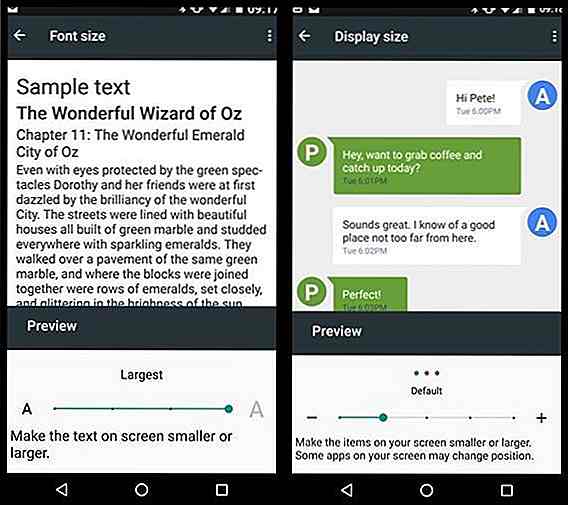 Desbloquear la interfaz de usuario del sintonizador del sistema
Desbloquear la interfaz de usuario del sintonizador del sistema La interfaz de usuario de System Tuner brinda más ajustes en profundidad y le permite ajustar con precisión los elementos de diseño y algunas características experimentales. Por ejemplo, puede activar los controles de notificación de energía, lo que permite un control más granular sobre las notificaciones de cada aplicación individual. Incluso puede desactivar la configuración rápida completa para ver solo las notificaciones en la barra de notificaciones.
Para habilitar esta mejora poderosa y arriesgada, deslice hacia abajo desde la pantalla para abrir la configuración rápida> simplemente toque y mantenga presionado el icono de configuración hasta que comience a girar. Recibirá una confirmación de la función activada (como se muestra en la imagen a continuación).
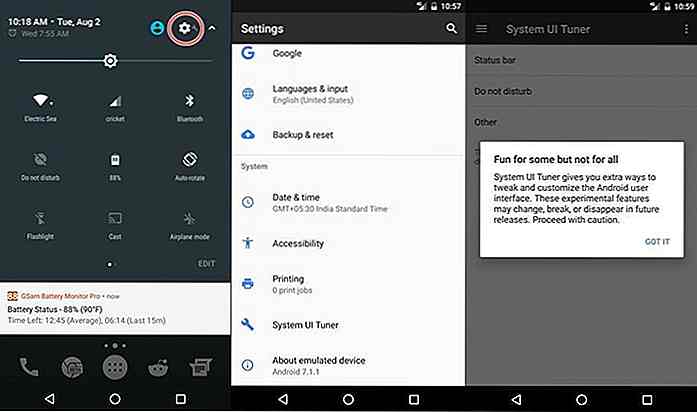 Usa el Ahorrador de datos
Usa el Ahorrador de datos La función de ahorro de datos limita el acceso a los datos de las aplicaciones en segundo plano, lo que le permite ahorrar datos y la duración de la batería. Es bueno mantenerlo habilitado si el almacenamiento de datos es una necesidad y su deseo de prohibir que las aplicaciones usen datos en segundo plano para sincronizar o cargar anuncios. Por ejemplo, una aplicación de adware no mostrará anuncios si no la ha abierto explícitamente, pero tenga en cuenta que una aplicación como Twitter tampoco se actualizará en segundo plano a menos que inicie o interactúe con usted mismo.
Para activar el Protector de datos de Nougat, abra la aplicación Configuración> haga clic en Uso de datos > Protector de datos > haga clic en el botón de alternar en la esquina superior derecha para activar el protector de datos.
Opcionalmente, haga clic en Acceso ilimitado a datos y elija las aplicaciones que el protector de datos no afectará, es decir, estas aplicaciones no guardarán datos y actuarán en todo su potencial. Esta lista de exclusión es significativa para aplicaciones importantes o cruciales para las que no desea perderse o retrasar cualquier notificación.
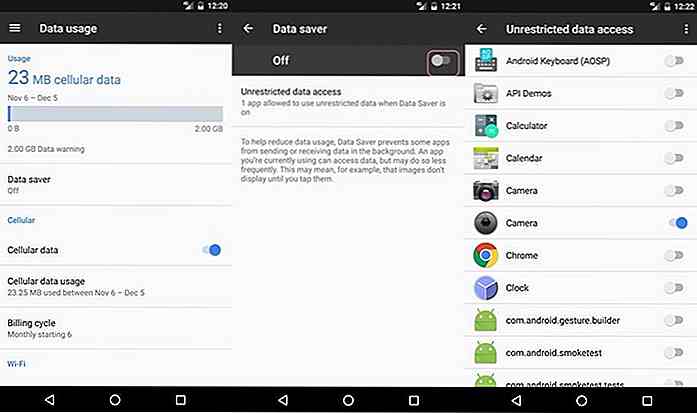 Bloquear personas y números
Bloquear personas y números Android 7.0 Nougat finalmente trae la función de siempre deseado para bloquear números à ¢  "Â" números de los que no tiene la intención de recibir mensajes o llamadas . Es especialmente útil en ocasiones cuando nos irritan las llamadas de spam o de publicidad que lo perturban durante el trabajo.
Además, también encontramos esta característica útil contra los mensajes de marketing de las tiendas del mercado. Para bloquear esos números, abre la aplicación Dialer > toque el botón Opciones > Configuración> Bloqueo de llamadas y haga clic en AGREGAR UN NÚMERO . Luego, simplemente ingrese el número que desea bloquear y listo.
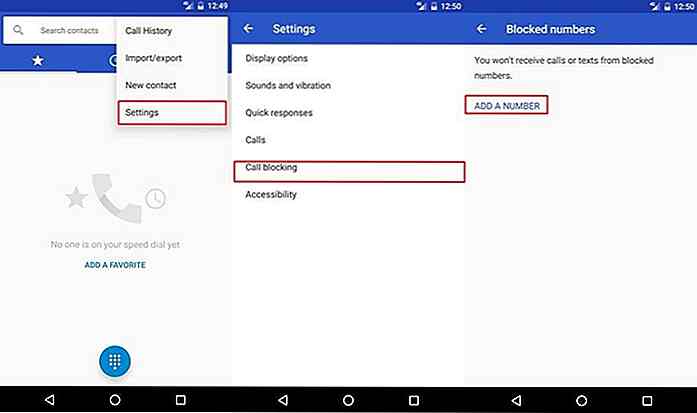 Cerrar servicios en ejecución en segundo plano
Cerrar servicios en ejecución en segundo plano En la mayoría de los casos, los servicios en segundo plano consumen recursos innecesarios . Por ejemplo, Facebook consume datos y batería para obtener su línea de tiempo y otras actualizaciones de publicaciones o Twitter para buscarle los últimos tweets de su lista de favoritos o siguientes. Pero si la batería del teléfono va a morir o si está listo para jugar un juego pesado, entonces es mejor cerrar algunos servicios irrelevantes de ejecución en segundo plano para liberar recursos y mejorar el rendimiento.
Para cerrar los servicios en ejecución, vaya a Configuración> Opciones de desarrollador (habilítelos primero si aún no está habilitado o visible yendo a Configuración > Acerca de> Información del software y luego toque en el número de compilación 7 veces)> Ejecutando servicios y haga clic en los servicios en ejecución que desea cerrar uno por uno y toque el botón DETENER para que cada uno los mate de la memoria.
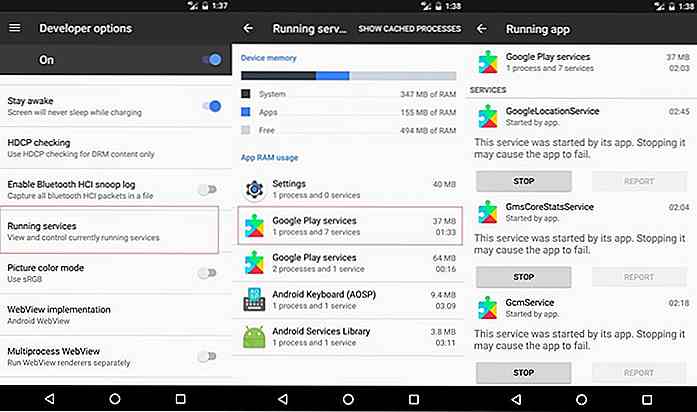 Agregue su segundo idioma
Agregue su segundo idioma Si tiene la misma fluidez en dos idiomas, entonces Android 7.0 Nougat le ofrece la posibilidad de realizar comentarios en ambos idiomas, lo que obviamente es una gran característica para los usuarios bilingües y también para los viajeros frecuentes.
Para hacer uso de la función multi-locale, abra Configuración> Idiomas y entrada> Preferencias de idioma, luego seleccione Agregar un idioma y finalmente elija su segundo idioma de la lista de idiomas disponibles. Luego, luego, puede cambiar fácilmente el idioma en el teclado en pantalla presionando el botón globo o presionando prolongadamente la tecla de la barra espaciadora.
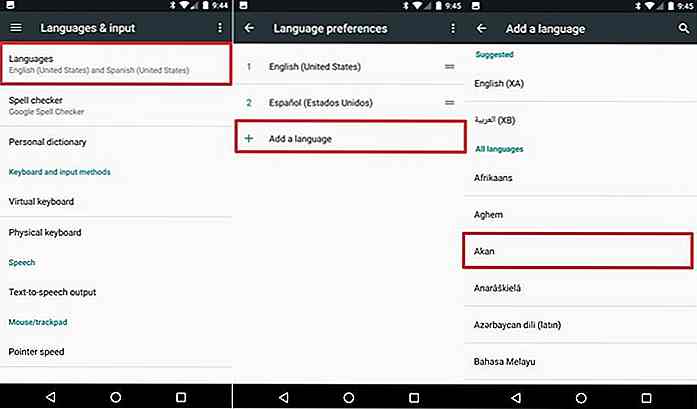 Optimizar la gestión de la batería
Optimizar la gestión de la batería Las capacidades de administración de la batería de Android requieren mejoras serias debido a que no se avanzó con éxito en la tecnología de la batería. Debido a lo mismo, Nougat trae una mejor característica de administración de batería que sus predecesores. Doze on the Go reemplaza a Doze lanzado con Android 6.0 Marshmallow y se jacta de mejorar la duración total de la batería.
Tenga en cuenta que algunas aplicaciones no compatibles de terceros ya no pueden enviarle notificaciones o realizar tareas requeridas de datos de fondo. Esto significa que puede terminar perdiendo algunos mensajes instantáneos u otras notificaciones.
Afortunadamente, puede desactivar la optimización de la batería para dichas aplicaciones siguiendo estos pasos: abra Configuración> Batería> Optimización de la batería> Todas las aplicaciones y toque las aplicaciones individualmente, seleccione No optimizar y luego haga clic en HECHO .
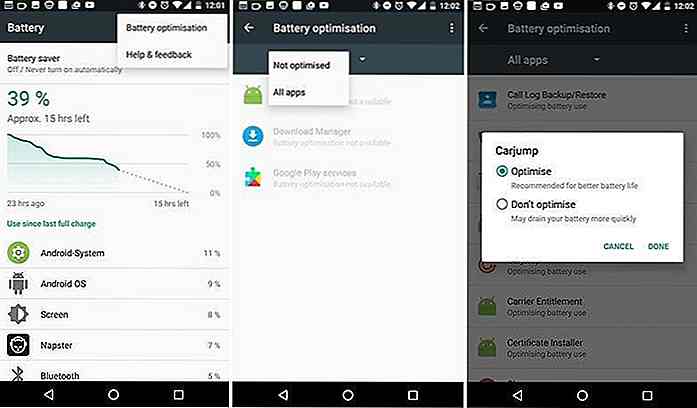 Usar el cifrado de archivos
Usar el cifrado de archivos Android 7.0 ofrece encriptación basada en archivos que, contrariamente al cifrado de disco completo ya disponible en Android, encripta y bloquea solo una parte del almacenamiento en lugar del almacenamiento completo del dispositivo. Esto permite que las aplicaciones esenciales funcionen correctamente incluso si no desbloqueas el dispositivo, por ejemplo, el dispositivo hará sonar las alarmas si se reinicia automáticamente.
Debido a lo mismo, no necesita ingresar el código de bloqueo durante el proceso de arranque. Sin embargo, se requiere una limpieza completa para cambiar del cifrado de disco completo al cifrado de archivos. Para encriptar su dispositivo usando este esquema, vaya a Configuración> Opciones de desarrollador (actívelas si aún no están habilitadas o disponibles abriendo Configuración > Acerca de> Información de software y toque en el número de compilación 7 veces) > Convierta en cifrado de archivos y haga clic en LIMPIAR Y CONVERTIR .
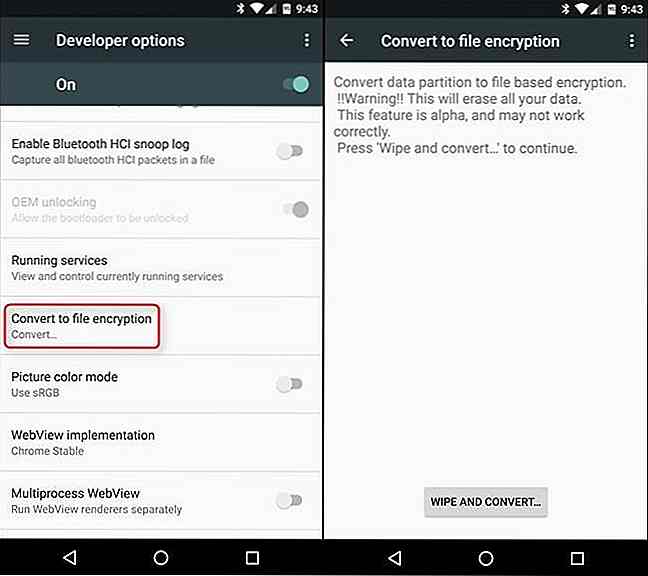 Bueno, eso era todo acerca de las nuevas características y mejoras que ofrece la última versión del sistema operativo móvil más popular. ¿Qué más te gusta de Android 7.0 Nougat de Google? No dude en compartir con nosotros usando comentarios.
Bueno, eso era todo acerca de las nuevas características y mejoras que ofrece la última versión del sistema operativo móvil más popular. ¿Qué más te gusta de Android 7.0 Nougat de Google? No dude en compartir con nosotros usando comentarios.

Cómo contratar y conservar a los Millennials: de un CEO de Gen Y
Esperaba tener mi propio negocio a la madura edad de 25 años . Este impulso ciego para tener éxito es tanto producto de mis propias habilidades, genes y educación, ya que es una característica relativamente común entre las personas de mi edad . La mayoría de los empleadores se resisten a la realización, pero para mí me siento afortunado de poder relacionarme con la generación Y y la Z por igual .Estoy en
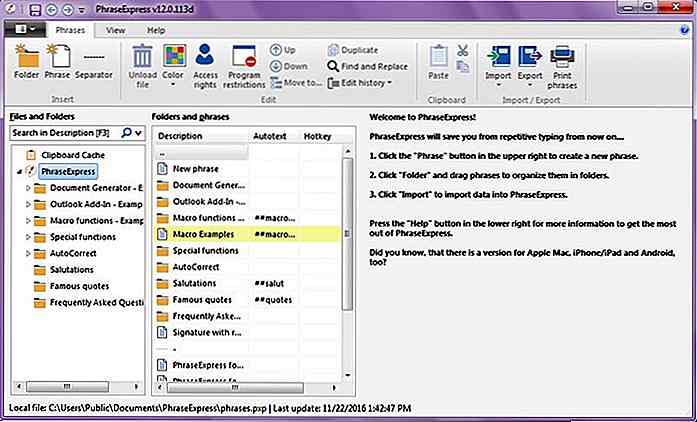
5 aplicaciones de texto expandibles para Windows: lo mejor de
Es posible que pueda escribir más rápido en el teclado, pero en algún momento se cansa de escribir palabras repetitivas . Desde escribir su dirección de correo electrónico hasta escribir algunas palabras comunes que usa con frecuencia, la tipificación repetitiva puede ser una gran causa de muerte. Sin